ホームページ >ソフトウェアチュートリアル >コンピューターソフトウェア >フローチャート作成ソフトEdrawを使ってPERT図を作成する手順
フローチャート作成ソフトEdrawを使ってPERT図を作成する手順
- 王林転載
- 2024-04-08 10:16:13642ブラウズ
php Editor Strawberry の紹介: Pert 図は、フローチャートやシーケンス図などを簡単に作成できるフローチャート作成ソフトウェアです。使い方は簡単で、手順も明確です。ユーザーは段階的な操作手順に従うだけで、美しい Pert 図をすばやく作成できます。また、豊富なグラフィック要素や編集機能も備えており、ニーズに合わせて柔軟にグラフをカスタマイズできます。 Pert 図作成ソフトウェアは、ユーザーの仕事や勉強に便利で迅速な支援を提供します。
1. 図面ページの左側には、ギャラリーで PERT 図の描画に使用される多くのシンボルが表示されます。
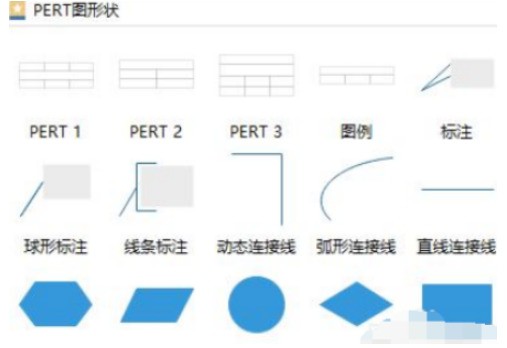
PERT 図タスク フォームをドラッグして描画を開始します
画像ライブラリで、PERT 図タスク フォームを図面ページにドラッグします。 (PERT1、PERT2、PERT3 など、さまざまなスタイルのタスク フォームがあり、好きなスタイルを選択できます)。
1. リボンのコンテキスト ツールを使用して、行と列の追加または削除、テーブルの結合または分解、行と列の配置、境界の設定などを行うことができます。

情報を入力します
1. ダブルクリックしてフォームの内容を編集します。
タスク ボックスのサイズを変更する
1. 緑色のボックスをドラッグしてテーブルのサイズを変更します。
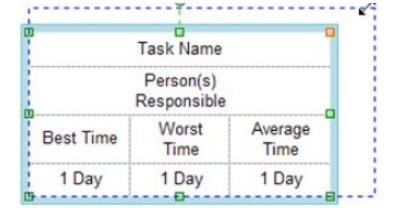
2. Excel と同様に、表の行の中央にカーソルを置き、青い点線が表示されるまでドラッグします。
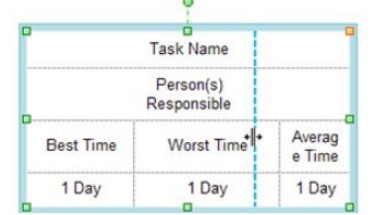
タスク ボックスの塗りつぶしの色を変更する
1. 領域全体または領域の一部を選択できます。マウスの左ボタンを押したままマウスを移動して選択します。
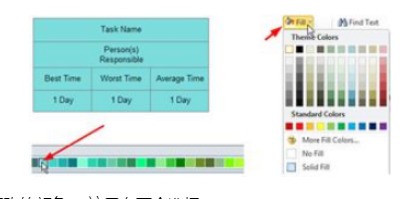
#2. 選択した領域を好きな色で塗りつぶします。ここには 2 つのオプションがあります。
a. ページの下部にあるクイック カラー バー。
b. [開始] オプションの [塗りつぶし] ボタンから塗りつぶします。 「塗りつぶし」、「シェーディング」、および「書式設定」をクリックして、塗りつぶし関数について学習します。
タスク ボックスを動的接続線で接続する
1. シンボル ライブラリから接続線をドラッグし、ボックス上の青い X マークに近づけます。
2. 赤くなったらマウスを放すと、接続線がボックスに接続されます。
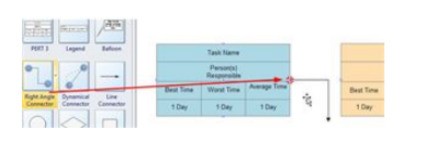
#3. ケーブルのもう一方の端も同様に別のボックスに接続します。
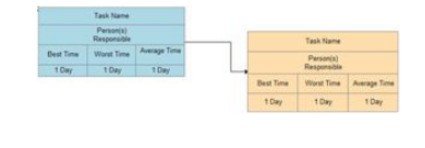
以上がフローチャート作成ソフトEdrawを使ってPERT図を作成する手順の詳細内容です。詳細については、PHP 中国語 Web サイトの他の関連記事を参照してください。

